Annuncio pubblicitario
Windows 10 Creators Update viene fornito con nuove funzionalità e app Una sbirciatina nell'aggiornamento di Windows 10 CreatorsMicrosoft ha appena annunciato il prossimo importante aggiornamento di Windows 10. L'aggiornamento Creators arriverà a 400 milioni di utenti nella primavera del 2017. Ecco i punti salienti dell'evento Windows 10 di mercoledì. Leggi di più . Alcuni migliorano l'esperienza dell'utente, altri espandono la funzionalità del sistema operativo e altri ti aiutano a diventare più produttivo.
L'ultimo gruppo di aggiornamenti è uno sviluppo entusiasmante. Stiamo tutti cercando il santo graal di diventare più produttivi in meno tempo. Le nuove funzionalità aiutano molto a raggiungere questo obiettivo.
Quali nuove funzionalità di produttività puoi aspettarti di trovare dopo aver premuto il pulsante di aggiornamento? Continua a leggere per scoprirlo.
1. Gestione delle schede del browser
Trovare un modo efficace per gestire le schede del browser è stato un problema per anni. L'avvento delle schede del browser più di un decennio fa è stato uno sviluppo positivo, ma da allora non c'è stato alcun cambiamento significativo nel modo in cui funzionano.
Avere troppe schede del browser aperte contemporaneamente presenta numerosi problemi. Scaricano la batteria più velocemente, riducono potenzialmente la velocità di connessione, masticano la RAM e trascina sulla tua CPU Come identificare quali schede Chrome stanno sprecando risorse RAM e CPUSe Chrome è lento e lento, potrebbe essere dovuto a una scheda non valida che consuma troppa RAM o CPU. Ecco come capire quale scheda è il colpevole. Leggi di più . Tutti questi problemi possono avere un impatto passivo sulla produttività.
Ci sono anche problemi più pratici. Se hai aperto molte schede, non puoi utilizzare efficacemente il Ctrl + [Numero] scorciatoia per scorrere tra di loro e non puoi vedere il titolo di ogni singola finestra. Entrambi i problemi ti rallenteranno.
Gli sviluppatori di terze parti hanno rilasciato vari strumenti nel tentativo di risolvere il problema 12 modi incredibilmente utili per gestire più schede in FirefoxAbbiamo tutti bisogno di un'estensione (o dieci!) Per lottare contro le schede del browser per l'invio senza sforzo. Soprattutto tu, tab accaparratore. Leggi di più , ma Creators Update ha portato a Edge una nuova funzionalità chiamata Mettere da parte che offre una soluzione nativa.
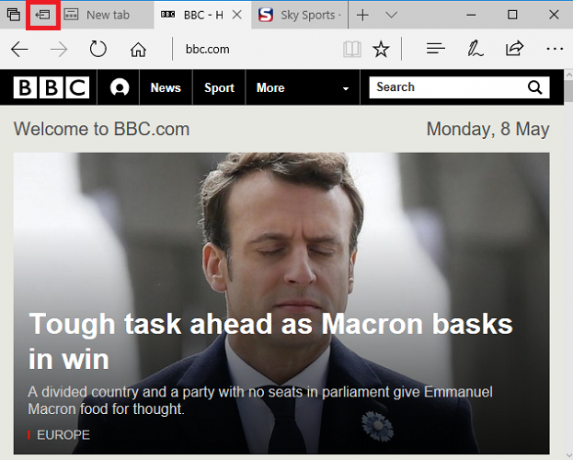
Per utilizzare la funzione, fare clic su Mettere da parte icona nell'angolo in alto a sinistra della finestra del browser. Tutte le tue schede verranno spostate fuori dalla vista in un nuovo pannello e ti verrà data una nuova scheda vuota.
Per vedere le schede che hai messo da parte, fai clic sul pulsante adiacente. Si aprirà un nuovo pannello che mostra una miniatura di tutte le finestre, insieme alla data in cui le hai chiuse.
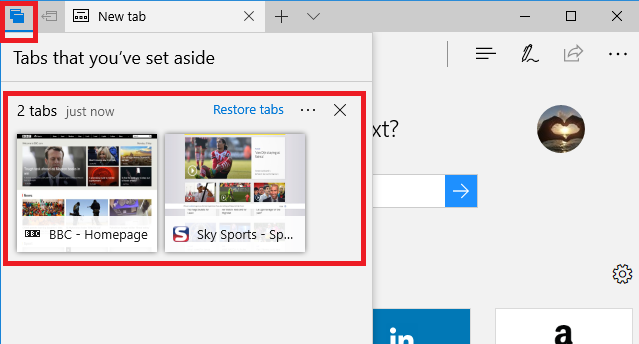
Fare clic su una singola scheda per ripristinarla o fare clic su Schede di ripristino riaprire tutto. Puoi anche chiudere le schede facendo clic su X icona o condividerli utilizzando il menu dietro l'icona tre punti orizzontali. Edge ricorda le schede anche se chiudi l'intera app del browser.
2. Scorciatoie del registro
Il registro di Windows è famoso per essere confuso e ingombrante da usare. I lunghi indirizzi delle chiavi certamente non aiutano; può volerci un'eternità per digitare la posizione nella barra degli indirizzi o fare clic tra le sottocartelle apparentemente infinite.
Microsoft ha fatto un passo per rendere la navigazione del registro un processo più semplice. Ora, invece di dover digitare interi nomi HKEY nella barra degli indirizzi (ad esempio HKEY_CLASSES_ROOT o HKEY_LOCAL_MACHINE), puoi semplicemente digitare un codice abbreviato. HKCU ti porterà a HKEY_CURRENT_USER, HKU ti porterà a HKEY_USERS, e così via.
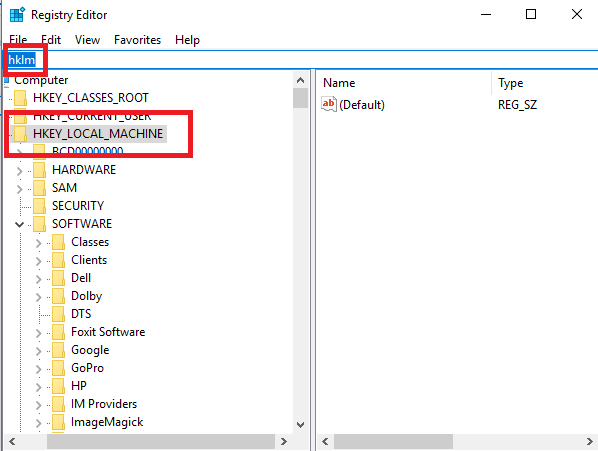
Potrebbe essere una piccola modifica, ma se passi molto tempo nel registro a modificare e personalizzare il tuo sistema operativo, è uno sviluppo positivo.
Avvertimento: Il registro è un'app altamente sofisticata. Apportare modifiche può danneggiare la tua macchina. Usalo con estrema cautela.
3. Promemoria ricorrenti Cortana
sebbene il nuova app Microsoft To-Do Microsoft To-Do vs. Wunderlist: tutto ciò che devi sapereMicrosoft To-Do sostituirà Wunderlist nei prossimi mesi. Scopri le migliori funzioni di To-Do, cosa manca ancora e come puoi migrare da Wunderlist a To-Do. Leggi di più ha ricevuto un'accoglienza tiepida da parte degli utenti, l'azienda offre già un potente strumento di gestione delle attività a forma di Cortana.
Quando non chiedi all'assistente personale i menu da asporto o le indicazioni per il cinema, puoi usarlo per semplificare le tue attività quotidiane.
Tranne, nelle versioni precedenti di Windows 10, c'era un'evidente omissione: non era possibile impostare promemoria ricorrenti. Come tutti gli utenti delle app di gestione delle attività sanno, è una funzione vitale. In quale altro modo dovresti ricordare di andare a prendere i bambini a scuola ogni giorno ?!
Microsoft ha risolto il problema con Creators Update.
Per impostare un promemoria, dare a Cortana un comando o un tipo verbale Ricorda [attività] nella Cortana Chiedimi qualunque cosa scatola. Quando si popola il file Tempo campo, ora vedrai un nuovo menu a discesa nella parte inferiore della finestra.

Espandilo e puoi scegliere con quale frequenza Cortana ti ricorderà il tuo compito.
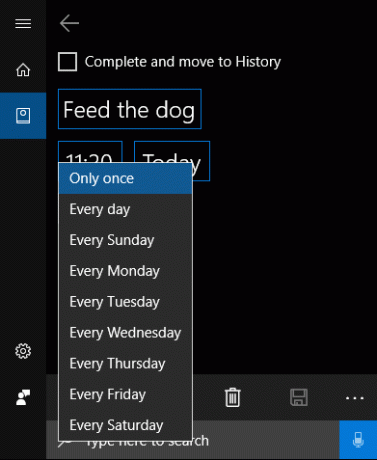
Per modificare le attività esistenti, aprire Il quaderno di Cortana e vai a promemoria.

4. Blocco dinamico
A volte può essere difficile trovare il equilibrio tra produttività e sicurezza 7 Strumenti per gestire le impostazioni sulla privacy in WindowsOgni versione di Windows ha i suoi difetti e la privacy degli utenti è quella che li perseguita tutti. Ti presenteremo sette strumenti che possono aiutarti a gestire le impostazioni di privacy native di Windows. Leggi di più . Ad esempio, sei disposto a far vedere a Cortana tutte le sfaccettature della tua vita in modo da poter raderti qualche secondo fuori da una ricerca sul web?
Un'altra area in cui il problema è evidente è con i dispositivi bloccati. Sappiamo tutti che dovremmo bloccare i nostri schermi quando siamo lontani dalle nostre macchine in un ufficio o in un ambiente pubblico, ma chi vuole gestire la digitazione di una password lunga ogni volta che vai alla stampante o ne fai una tazza caffè?
Nell'Aggiornamento dei creativi, non è più un compromesso che dovrai ponderare. Microsoft ha lanciato una nuova funzionalità chiamata Blocco dinamico.
Ti consente di associare il tuo computer Windows a un dispositivo Bluetooth personale come uno smartphone o un iPod. Se Windows rileva che il dispositivo Bluetooth è stato fuori portata per più di 30 secondi, bloccherà automaticamente lo schermo.
Soprattutto, saprà anche quando tornerai alla tua scrivania. Non appena viene ristabilita la connessione Bluetooth, la macchina si sbloccherà senza la necessità di una password.
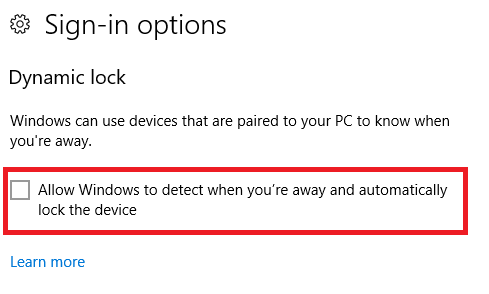
Per impostare il Blocco dinamico, vai a Start> Impostazioni> Account> Opzioni di accesso> Blocco dinamico e spunta la casella accanto a Consenti a Windows di rilevare quando sei assente e blocca automaticamente il dispositivo.
Nota: È consigliabile collegare un solo dispositivo Bluetooth a Dynamic Lock. Le prestazioni sono irregolari se si dispone di un telefono e un tablet e si lascia un dispositivo vicino all'apparecchio e ne si porta un altro con sé.
5. Avvia cartelle di menu
In Windows 10, è corretto affermare che il menu Start di Windows è migliore che mai. Il spettacolo horror da Windows 8 Fai funzionare la schermata Start di Windows 8 per teNegli ultimi mesi è stato scritto così tanto sulla schermata Start di Windows 8 che a volte sembra che abbiamo sentito ogni punto di vista e visto ogni modifica. Tuttavia, sembra che lì ... Leggi di più è stato rinnovato e ora può essere utilizzato in diversi modi a seconda di come desideri organizzare le tue app e il desktop.
Nell'Aggiornamento dei creatori, è stato fatto un altro passo da gigante con l'introduzione di Cartelle del menu Start. È particolarmente utile se ti piace utilizzare il menu Start come hub di scelta rapida. Personalmente, consiglio questo approccio. Mantiene il desktop privo di ingombri, offrendo comunque un accesso rapido a tutte le app e le cartelle che usi più frequentemente.
Per creare cartelle nella schermata del menu Start, semplicemente trascinare e rilasciare icone una sopra l'altra.
Uno Shoutout speciale
Infine, diamo uno shoutout speciale al processo di aggiornamento reinventato Windows 10 Creators Update introduce il nuovo pulsante Pausa UpdateL'aggiornamento per i creatori di Windows 10 viene implementato su PC Windows 10 in tutto il mondo. Il massiccio aggiornamento di Windows 10 è ricco di funzionalità, come il nuovo pulsante Pausa Aggiornamento. Facciamo un rapido ... Leggi di più . Microsoft ha finalmente capito che non aiuta il flusso di lavoro della produttività delle persone se vengono espulsi dalla loro attività corrente in modo che Windows possa installare alcuni aggiornamenti.
Ora puoi rinviare gli aggiornamenti per un massimo di sette giorni. Vai a Impostazioni> Aggiornamento e sicurezza> Windows Update> Impostazioni aggiornamento> Opzioni avanzate> Sospendi aggiornamenti per abilitare la funzione.

L'aggiornamento dei creatori ha migliorato la tua produttività?
Ora sei stato (si spera) utilizzando l'aggiornamento dei creativi per alcune settimane Come ottenere subito l'aggiornamento di Windows 10 CreatorsL'aggiornamento per i creatori di Windows 10 uscirà ad aprile. Sei ansioso di provarlo? O preferiresti evitarlo? Ti mostreremo come ottenere Windows 10 1703 secondo il tuo programma. Leggi di più , facci sapere come ha contribuito ad aumentare la tua produttività.
Quali sono le funzionalità più utili? Cosa deve ancora fare Microsoft se vuole trasformare Windows nel sistema operativo più produttivo sul mercato? Puoi darci tutti i tuoi pensieri e feedback nella sezione commenti qui sotto.
Dan è un espatriato britannico che vive in Messico. È caporedattore del sito gemello di MUO, Blocks Decoded. In varie occasioni è stato Social Editor, Creative Editor e Finance Editor per MUO. Lo puoi trovare in giro per lo show room al CES di Las Vegas ogni anno (gente delle PR, contattaci!), E fa un sacco di siti dietro le quinte...


